Wachten
De actie Wachten vertraagt de volgende actie of voorwaarde in een workflow totdat een ingestelde tijdperiode verstreken is. Wanneer de workflow de actie Wachten bereikt, worden alle volgende stappen in de workflow uitgesteld totdat de wachttijd voorbij is. Wanneer de wachttijd voorbij is, gaat de workflow verder met de volgende stap.
Op deze pagina
Aandachtspunten
Maximale wachttijd
Met de actie Wachten vertraag je acties of voorwaarden maximaal 90 dagen per workflow. Voer je een wachttijd in die langer is dan 90 dagen, dan kan de workflow niet worden geactiveerd. Als je een workflow langer dan 90 dagen wil uitstellen, kun je overwegen een Geplande workflow te gebruiken in plaats van de actie Gegevens ophalen. Via die laatste optie kun je doorgevoerde wijzigingen direct laten ingaan.
Een actieve workflow wijzigen
Als je een actieve workflow die de actie Wachten gebruikt wijzigt, kunnen er onverwachte resultaten optreden. Voordat je een wijziging aanbrengt in een workflow die deze actie gebruikt, kijk je of er actieve uitvoeringen van de workflow zijn in de wachtstatus op de pagina Activiteit. Als een workflow met de actie Wachten getriggerd is en actieve uitvoeringen in de wachtstatus heeft, gebeurt het volgende:
- Als je de workflow bewerkt om voorwaarden of acties te wijzigen na de wachtperiode, wordt tijdens de actieve uitvoering de bijgewerkte versie van de workflow gebruikt in plaats van de oorspronkelijke versie.
- Als je de workflow deactiveert of verwijdert, worden actieve runs met de wachtstatus gestopt. De workflow wordt gemarkeerd als geannuleerd.
Gegevens vernieuwen
Als de workflow een actie Ophalen, Som of Aantal bevat voor de stap Wachten, zijn de geretourneerde gegevens niet beschikbaar na de stap Wachten. Voeg na de stap Wachten een extra stap van hetzelfde type toe om toegang te krijgen tot die gegevens.
Nadat een wachttijd voorbij is, worden gegevens met betrekking tot de workflow vernieuwd. Informatie die uit je winkel is opgehaald, wordt bijgewerkt, zodat deze nauwkeurig is op het moment dat de wachtperiode eindigt. Als de uit je winkel opgehaalde informatie gedurende de wachttijd verandert, wordt de nieuwe informatie gebruikt wanneer de workflow wordt hervat, niet de informatie die is opgehaald toen de trigger de workflow startte.
Je hebt bijvoorbeeld een workflow die begint wanneer een bestelling wordt aagemaakt. De workflow controleert het totale bedrag dat de klant in je winkel heeft uitgegeven en voegt een klanttag toe als het totaal gelijk is aan of hoger is dan 750 USD. Je besluit echter om tussen de trigger en de voorwaarde een actie Wachten toe te voegen en een vertraging van 7 dagen op te geven.
Een klant met een totaal bestedingsbedrag van 700 USD plaatst een bestelling voor 100 USD. De workflow wordt geactiveerd en de nieuwe bestelling brengt het totale bestedingsbedrag op 800 USD. Het totale bedrag wordt pas na afloop van de wachttijd gecontroleerd. De volgende dag annuleert de klant de bestelling en krijgt een terugbetaling. Na afloop van de wachttijd wordt informatie uit je winkel opgehaald. Het totale bestedingsbedrag van de klant is nu 700 USD en de klanttag wordt niet toegepast.
Velden
De actie Wachten bevat de volgende velden.
| Veld | Beschrijving |
|---|---|
| Hoe lang je moet wachten | De hoeveelheid tijd die moet worden vertraagd voordat de workflow naar de volgende stap gaat. Standaard is de vertraging ingesteld op 0 seconden. Stel de tijdvertraging als volgt in:
|
Triggers
De actie Wachten kan in elke workflow worden gebruikt.
Voorbeeld
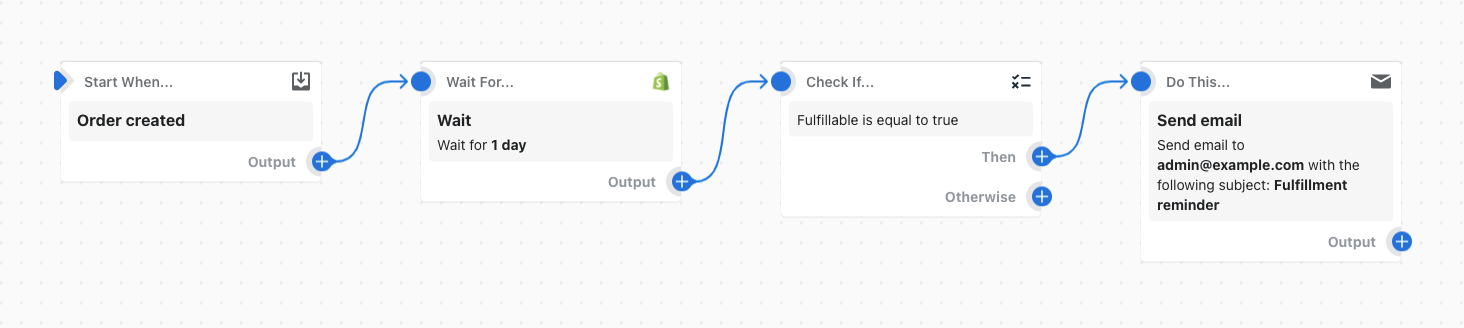
In deze voorbeeld-workflow wordt de actie Wachten gebruikt om de overige acties en voorwaarden in de workflow met 1 dag uit te stellen. Als de bestelling na 1 dag nog niet afgehandeld is, wordt een e-mail gestuurd.